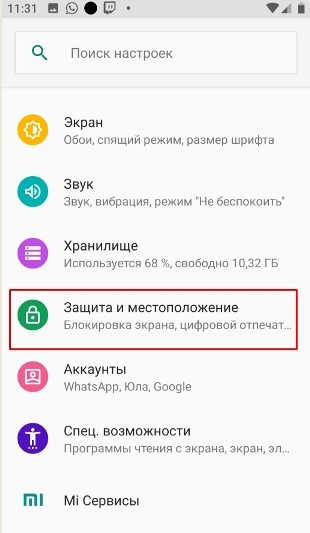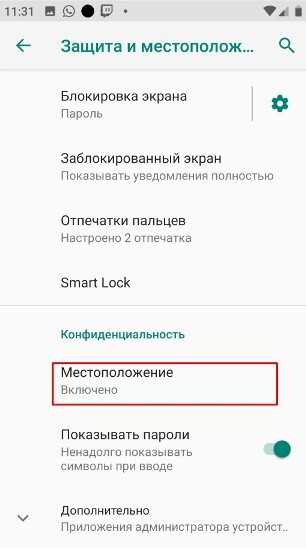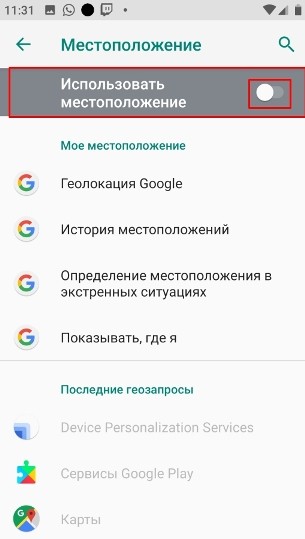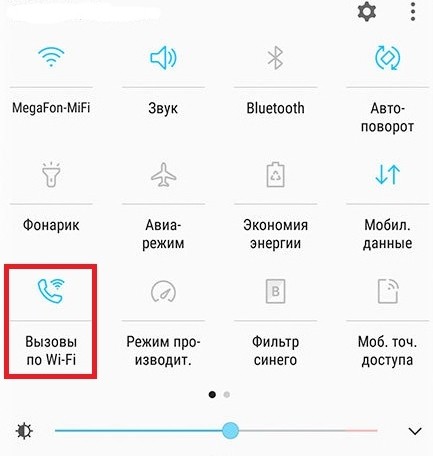- 12 лучших способов исправить всплывающее окно для повышения точности определения местоположения в Android
- 1. Выключите и снова включите GPS и мобильные данные
- 2. Обновите ОС Android
- 3. Конфликт приложений
- 4. Сигнальная и сотовая вышка
- 5. Настройки точности GPS
- 6. Отключить историю местоположений
- 7. Разрешения приложений
- 8. Очистить данные кэша приложения Map
- 9 . Службы Google Play
- 10. Удалить приложение
- 11. Попробуйте другое приложение карты
- 12. Восстановление заводских настроек
- Покажи мне дорогу
- [Вопросы] Почему GPS постоянно включается сам по себе?
- При включении Wi-Fi включается геолокация: отключение определения местоположения по GPS
- Инструкция для новых версий Android
- Android 4.1 – 4.3
- Android 4.4 – 8.1
- Автоматически включается геолокация
- Ничего не помогло
12 лучших способов исправить всплывающее окно для повышения точности определения местоположения в Android
Навигационные приложения — это благо для путешественников. Он показывает вам путь вперед, где бы вы ни находились. Некоторых пользователей несколько дней беспокоит всплывающее окно «Повысьте точность определения местоположения?». И нажатие кнопки «Согласен» в этой ситуации не помогает.
Это затрудняет использование функции GPS, а также может раздражать. Сколько раз вам нужно давать одно и то же разрешение? Давайте посмотрим, как мы можем быстро устранить эту всплывающую ошибку Android.
1. Выключите и снова включите GPS и мобильные данные
Иногда этот трюк может сработать как шарм. Откройте центр уведомлений, чтобы найти кнопки переключения мобильных данных и GPS. Нажмите один раз на оба, чтобы выключить его, подождите несколько секунд, прежде чем снова включить.
2. Обновите ОС Android
Откройте «Настройки» и нажмите «О телефоне», а затем «Обновление системы».

Вы должен иметь возможность видеть любые новые доступные там обновления. Все может отличаться в зависимости от вашего OEM и пользовательского интерфейса.
Это довольно стандартный шаг в GT. После завершения обновления перезагрузите телефон и еще раз проверьте, отображается ли всплывающее окно «Повышение точности определения местоположения».
3. Конфликт приложений
Совершенно нормально установить и использовать несколько навигационных приложений, таких как Google Maps, Waze и т. Д. Иногда они могут вызывать конфликты, приводящие к таким ошибкам, как та, с которой вы столкнулись. Проверьте, помогает ли удаление всех навигационных приложений, кроме одного.
4. Сигнальная и сотовая вышка
Получаете ли вы хороший сигнал на вашем смартфоне? Использование приложений для навигации также требует сильного сигнала. Загрузите приложение OpenSignal. Вы можете проверить покрытие сети у нескольких операторов связи по всему миру. Используя эту информацию, нанесенную на карту, вы можете проверить, где находится ближайшая вышка сотовой связи, получаете ли вы достаточный сигнал, качество связи и многое другое. Вы также можете проверить скорость и задержку полосы пропускания для мобильных устройств и Wi-Fi.

Еще одно полезное приложение — Coverage, которое создает персональная карта всех точек, где вы получали хорошие и плохие сигналы. Это полезно, когда вы спешите и хотите узнать ближайший район или место, где вы можете проехать, чтобы улучшить сигнал..
Также в Guiding Tech
5. Настройки точности GPS
По умолчанию GPS установлен в режим экономии заряда батареи. Этот параметр дает вам лучшее из обоих миров, однако может привести к проблемам, связанным с GPS, таким как всплывающее окно «Повышение точности определения местоположения». Откройте Центр уведомлений и нажмите и удерживайте значок GPS, чтобы открыть настройки GPS.

Выберите здесь режим высокой точности, чтобы улучшить местоположение обнаружение и избавьтесь от этого надоедливого всплывающего окна. У некоторых пользователей уже была установлена опция «Высокая точность», и они почувствовали облегчение после установки ее в режим «Только устройство». Короче, попробуйте все три варианта и посмотрите, поможет ли кому. Многое также зависит от марки и модели вашего смартфона.
6. Отключить историю местоположений
Карты Google отслеживают каждое ваше движение и даже отправляют ежемесячный отчет по электронной почте, содержащий историю вашего местоположения. Вы можете использовать или не использовать эту функцию, но ее отключение может быть хорошей идеей. И за эту ошибку, и за конфиденциальность. Вернитесь к экрану GPS, как вы делали в пункте 4 выше, и нажмите на опцию Google Location History.

Переключить историю местоположений опция выключена на следующем экране. Проверьте, появляется ли всплывающее окно. Вы также можете отключить его для всей учетной записи на странице моей учетной записи Google.
7. Разрешения приложений
Навигационные приложения — не единственные приложения, которые хотят получить доступ к данным о вашем местоположении. Есть и другие приложения, такие как еда, фитнес, покупки, а также некоторые плохие приложения, которые также используют данные о вашем местоположении. Откройте «Настройки» и перейдите в раздел «Разрешения» в разделе «Приложения».

Нажмите здесь «Местоположение», чтобы увидеть, какие приложения имеют доступ. В моем случае число 56, поэтому я собираюсь потратить некоторое время сегодня вечером на просмотр всех разрешений приложений и уборку дома. Возможно, вам тоже стоит попробовать.

8. Очистить данные кэша приложения Map
Откройте «Настройки» и нажмите «Приложения» и «Управление приложениями».

Поиск для и откройте Карты Google и выберите Очистить данные внизу экрана.

Выберите «Очистить все данные» и «Очистить кеш», чтобы получить избавиться от возможно поврежденных данных.
Повторите тот же процесс для любого другого карта или навигационное приложение, которое вы используете.
Также в Guiding Tech
9 . Службы Google Play
Некоторые приложения полагаются на службы Google Play для работы на вашем смартфоне Android. Повторите описанные выше шаги еще раз и очистите кеш и данные сервисов Google Play на этот раз.
Теперь нажмите «Принудительная остановка» и перезагрузите телефон примерно через 10 минут. Теперь включите GPS, и вы увидите несколько всплывающих окон от разных приложений, запрашивающих доступ к местоположению. Нажмите на любое всплывающее окно, чтобы обновить приложение Play Services и включить его. Вы также увидите всплывающее окно «Повышение точности определения местоположения» среди всех всплывающих окон. Обязательно нажмите на опцию «Согласен».
10. Удалить приложение
Если удаление старых данных не помогает, переустановите приложение для навигации из Play Маркета. Причина, по которой я рекомендую удалить приложение после очистки данных кеша, заключается в том, что это приводит к чистой установке. В противном случае приложение будет повторно использовать старые данные на вашем смартфоне после переустановки.
11. Попробуйте другое приложение карты
Когда вы удаляете приложение карты, это также хорошее время, чтобы попробовать другое приложение. Хотя я понимаю, почему многие из нас любят и используют Google Maps, есть несколько альтернатив, некоторые из которых довольно надежны. Это может помочь избавиться от всплывающего окна «Повышение точности определения местоположения» на вашем телефоне.
12. Восстановление заводских настроек
Если вы это сделали до сих пор, у вас нет выбора. Сделайте резервную копию и дважды проверьте ее, прежде чем переходить к опции сброса. Либо вы перестанете использовать GPS на телефоне.
Покажи мне дорогу
Всплывающие окна раздражают, особенно когда вы собираетесь что-то нажать, а всплывающее окно просто открывается. И вы в конечном итоге нажмете не ту кнопку. Это хуже. Я надеюсь, что один или несколько из этих шагов помогут. Если вы нашли другой способ решить эту ошибку, сообщите нам об этом в комментариях ниже. Это может помочь нашим читателям.
Далее: Вы используете Карты Google на своем телефоне? Нажмите на ссылку ниже, чтобы узнать больше о 22 трюках Google Maps, которые не так популярны, но одинаково удивительны.
Приведенная выше статья может содержат партнерские ссылки, которые помогают поддерживать Guiding Tech. Однако это не влияет на нашу редакционную честность. Содержание остается непредвзятым и аутентичным.
Источник
[Вопросы] Почему GPS постоянно включается сам по себе?
| Такое бывает очень часто. Причем если выключить его, то он почти сразу же включится вновь и так несколько раз. |
Монтано | из Redmi Note 8T
| Смотрите программы которые имеют доступ к местоположению |
opossym0078 Ответить | из MI 8
Монтано
Смотрите программы которые имеют доступ к местоположению
4161838336 | из Mi 9 Lite
Монтано
Смотрите программы которые имеют доступ к местоположению
Это после обновления до андройд 10 Раньше такого не было
opossym0078 Ответить | из MI 8
4161838336
Это после обновления до андройд 10 Раньше такого не было
Да, раньше не было. Сейчас ещё не отображается примерное местоположение на картах, хотя раньше оно было при выключенном GPS. Это можно как-то вернуть?
MR.Zloi | из Mi A3
| запретить приложениям использовать геоданных |
| А версия Андроида какая у вас? Просто если 10, то там настройка определения местоположения, ну не совсем логичная, что ли. Если на 9-м Андроиде по умолчанию определение местоположения происходило за счёт сотовых сетей/сетей WI Fi, а когда надо было повысить точность определения местоположения- тогда можно было включить GPS.На 10-м Андроиде всё с точностью до наоборот. Если в шторке «Местоположение» активно, то GPS включен всегда, а дополнительно можно подключить определение по сотовым сетям. Но там есть одна удобная штука- настройка определения местоположения «использовать только в момент активности приложения». Ну т.е. пока те же самые Яндекс — карты запущены- GPS активен. Из карт вышли — GPS отключился. |
opossym0078 Ответить | из MI 8
Bad Sants 24RU
А версия Андроида какая у вас? Просто если 10, то там настройка определения местоположения, ну не совсем логичная, что ли. Если на 9-м Андроиде по умолчанию определение местоположения происходило за счёт сотовых сетей/сетей WI Fi, а когда надо было повысить точность определения местоположения- тогда можно было включить GPS.На 10-м Андроиде всё с точностью до наоборот. Если в шторке "Местоположение" активно, то GPS включен всегда, а дополнительно можно подключить определение по сотовым сетям. Но там есть одна удобная штука- настройка определения местоположения "использовать только в момент активности приложения". Ну т.е. пока те же самые Яндекс — карты запущены- GPS активен. Из карт вышли — GPS отключился.
Источник
При включении Wi-Fi включается геолокация: отключение определения местоположения по GPS
Всем привет! Сегодня у нас будет очень короткая статья, которая решает проблему, когда при включении Wi-Fi включаются Геоданные или по-другому – функция определения местоположения. Конечно же это нравится не всем, плюс некоторые хотят скрывать свое местопребывание при использовании сервисов Google.
ПОМОЩЬ! Если что-то будет не получаться или возникнут вопросы – пишем в комментарии.
Инструкция для новых версий Android
- Заходим в главное меню. Для этого смахиваем пальцем снизу вверх экрана. Далее заходим в «Настройки» (имеет значок шестерни).
- Находим раздел «Защита и местоположение» и переходим туда.
- Заходим в «Местоположение», также вы сразу тут можете посмотреть – включена или выключена геолокация. Если данного раздела нет, то нажмите «Дополнительно».
- Переводим верхний бегунок в состояние «выключено» (указывает налево).
Android 4.1 – 4.3
В разделе «Настройки» находим «Личный данные». Там будет пункт «Моё местоположение» – переходим туда и выключаем функцию. Также если вы все же захотите обратно включить геолокацию, то можно это сделать в двух режимах: по GPS или по координатам мобильной сети.
Android 4.4 – 8.1
«Настройки» – «Защита и местоположение» – «Местоположение». Далее просто выключаем функцию. Включить обратно можно в несколько режимов. Лучше всего использовать режим «По всем источникам», там геолокация определяется наиболее правильно и точно.
Автоматически включается геолокация
Вообще такое часто встречается на смартфонах от компании Samsung. Для этого открываем меню «шторка» – смахнув пальцев сверху вниз по экрану. Далее нужно просто выключить функцию «Вызовы по Wi-Fi». Если вы ее там не наблюдаете, то откройте вторую страницу «шторки».
Ничего не помогло
Если после всех действия на Android все равно включается геолокация при включении WiFi, то возможно есть какие-то поломки в системных файлах. Вот несколько действий, которые могут помочь.
- Перезагрузите телефон, выключите мобильную связь.
- Снова проверьте, чтобы функция была выключена именно в настройках.
- Зайдите в меню «Система» и сделайте сброс настроек приложений и сети.
- Скачайте любую программу антивирус и проверьте свой смартфон.
- Вспомните – не устанавливали ли вы ранее какие-то нестабильный и подозрительные программы. Особенно это касается приложений, которые работают с сетью и установленных не с Google Play.
- Удалите приложение от вашего мобильного оператора, а после этого перезагрузите смартфон.
- В качестве последнего толчка можно полностью сбросить телефон до заводской настройки. До этого не забудьте сделать резервную копию всех данных.
Если у вас есть свое решение проблемы, то обязательно поделитесь с нею в комментариях. Также вы можете писать свои вопросы там же, и я постараюсь вам помочь и ответить. Но надеюсь, что у вас всё получилось.
Источник